IGTVにも対応!縦でも横でも撮影可能なZHIYUN社最新ジンバル「Smooth4」
本日は弊社でレンタルおよび販売で取扱いをしているZHIYUN TECH(ジウン テック)社の最新ジンバルの「Smooth4」をご紹介します。現在では様々な各種メーカーよりスマートフォン向けのジンバル・スタビライザーが出てきておりますが、今回はその中でも「Smooth4」についての紹介になります。最近ニュースでも話題になったInstagramが提供する縦型長尺動画配信サービス「IGTV」。アプリ内で1時間までの動画も視聴も可能になったいま、縦型動画もブレのない綺麗な映像を求められるかもしれません。
ZHIYUN Smooth4とは
まだ日本ではそこまで馴染みがないメーカーかもしれませんが、ジンバル専門で開発している中国・深センに本社があるZHIYUN(ジウン)社が開発・販売しているスマートフォンに特化したジンバル製品となります。実際にどういったことがこのジンバルでできるのか、本当にこれ1台でここまでできるのか!?と、とにかく驚くような機能を紹介している以下の公式チュートリアル動画を見ると早いかもしれません。
製品紹介動画
Smooth4の開封
パッケージの外観です。

簡易収納ケースにSmooth4本体と三脚、USB-Cのケーブルが同梱されております。日本語のクイックスタートガイドも付属しております。

このジンバルの大きな特徴でもあるダイヤル。このダイヤルでスマートフォンのカメラのフォーカスを調整したりすることが可能!

スマートフォン非装着時
この状態がスタンバイモード時の状態です。

スマートフォンを装着して電源を入れた状態。
故障の原因となるので、電源を入れる時には必ずスマートフォンを取り付けてから電源を入れましょう。

本体への給電(USB-C)
手持ち部分の横についているのがUSB-Cのポートになります。付属のケーブルをここに差し込み本体への給電を行います。フル充電まで約3時間。フル充電で約12時間の稼働が可能となります。「IGTV」の撮影の1時間は余裕で持ちます。

専用アプリとの連動
Smooth4を購入したらまずは以下のアプリをお手持ちのスマートフォンへダウンロードしてください。ZY PLAYはZHIYUN社のスタビライザーを利用される方に特別に用意されたサポートアプリです。このアプリによりスタビライザー本体と連動した設定が簡単に行えます。
スマートフォンの取り付けと水平の取り方
電源を入れる前に必ず本体で設定が必要となるのが、ジンバルに設置したスマートフォンの水平を取ることです。以下の画像の通りスマートフォンのどちらかが下がったりしないようにジンバルとスマートフォンが水平になるように設定します。
水平参考画像

水平調整部分
どちらかに傾く場合には写真内❶のY軸サムスクリューをゆるめ、水平アームをスライドさせ、手を離したときにスマートフォンが水平になるまで、バランスを調整してください。

アプリと本体の接続
上記水平がとれた後、お手持ちのスマートフォンをSmooth4本体に設置して、アプリを起動します。Smooth4の電源が入るとBluetoothの接続先にSmooth4の名前が表示されるので、表示されている機器名をタップするとSmooth4本体と連動します。
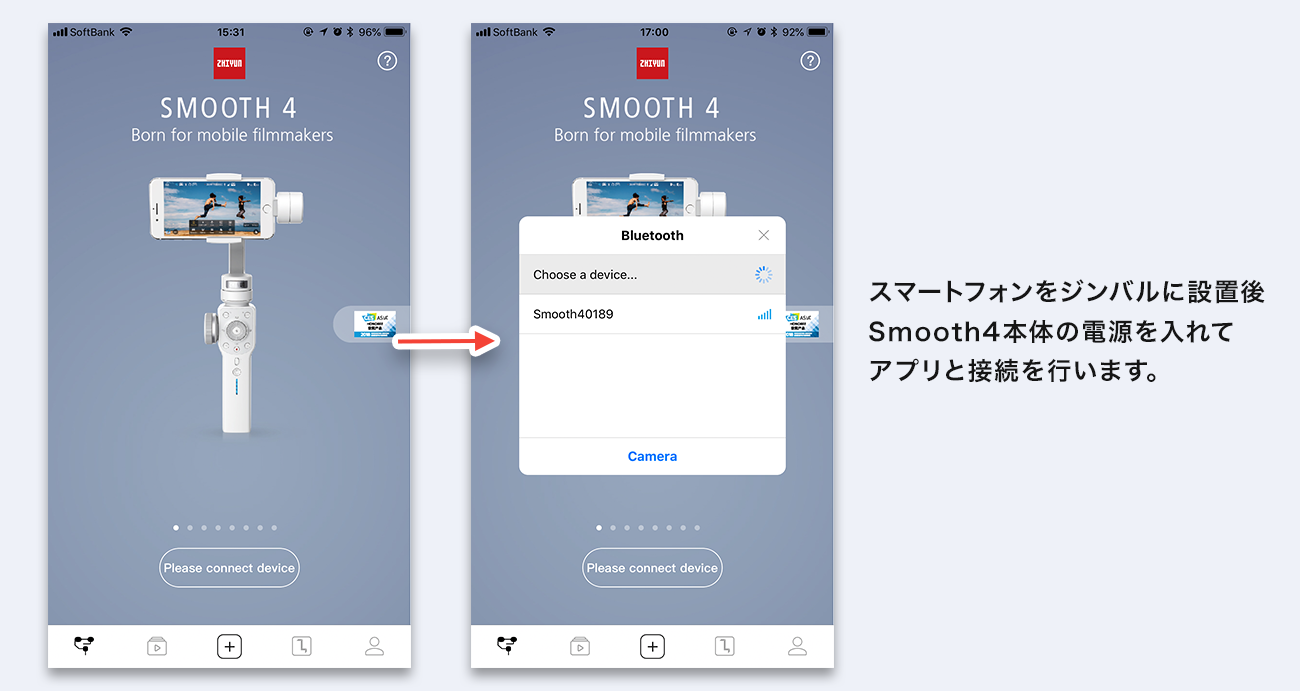
接続された状態
Smooth4とBluetoothで接続されると画面上の赤枠のようにアイコンが青く表示されます。
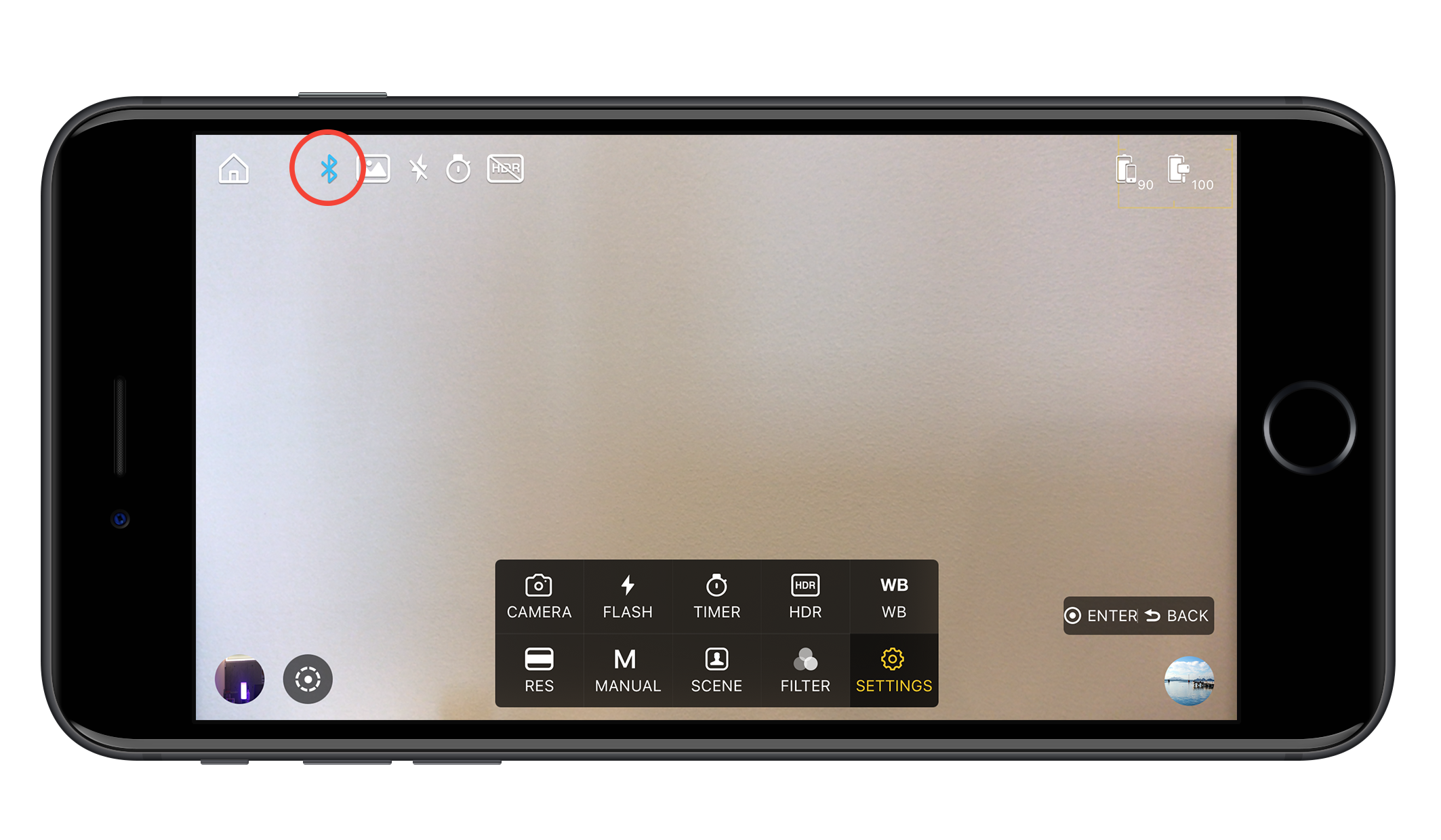
本体のファームウェアの確認
本体のファームウェアのバージョンも接続したスマートフォン上で確認が可能です。❶メニューボタンをクリック後→SETTINGS→GENERALの中からバージョンを確認が可能です。
メーカーでの最新ファームウェアのバージョンは1.76が最新となっております(2018年7月3日現在)
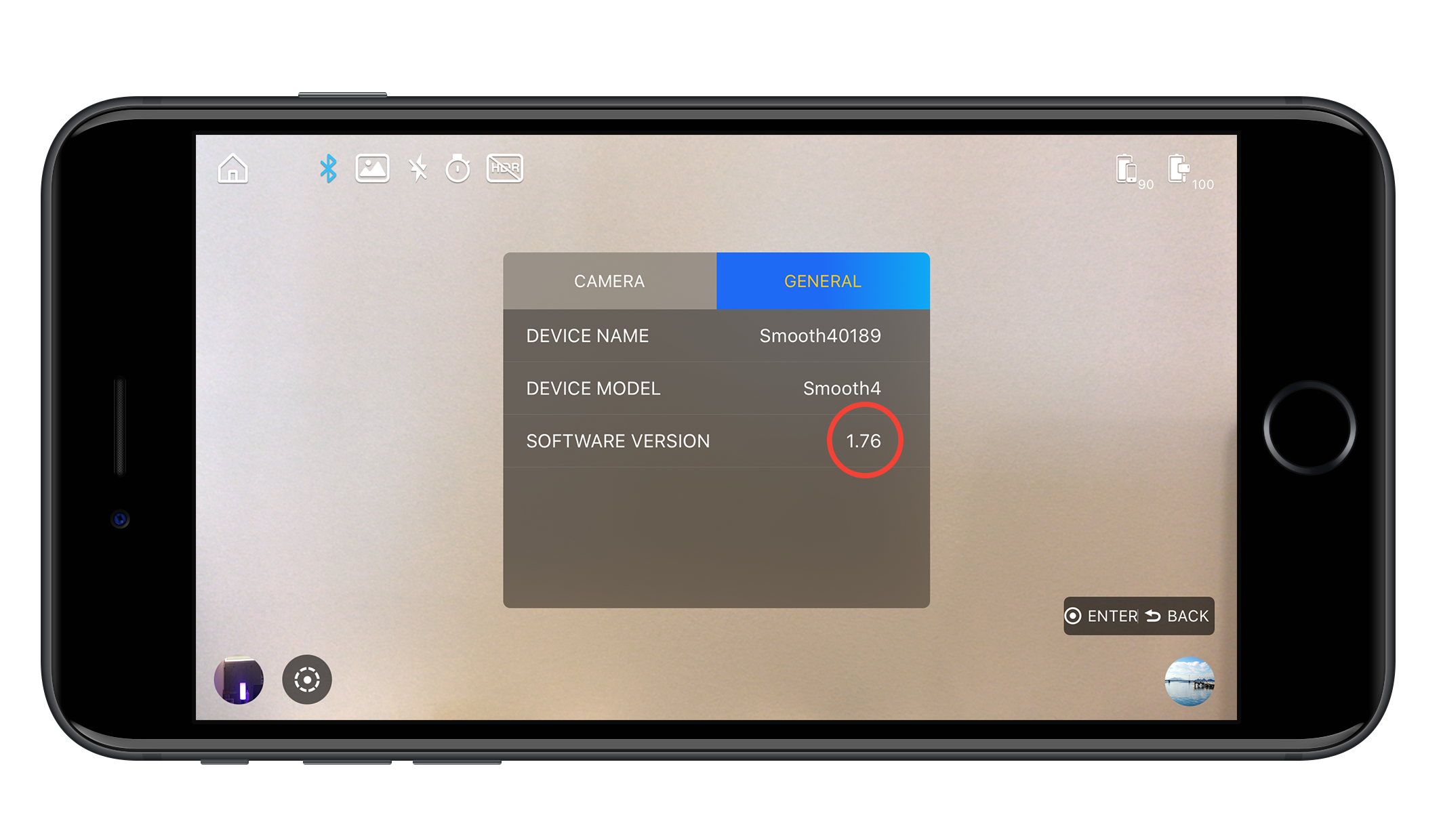
各ボタンの簡易説明

それぞれのボタンの説明は以下の通りです。
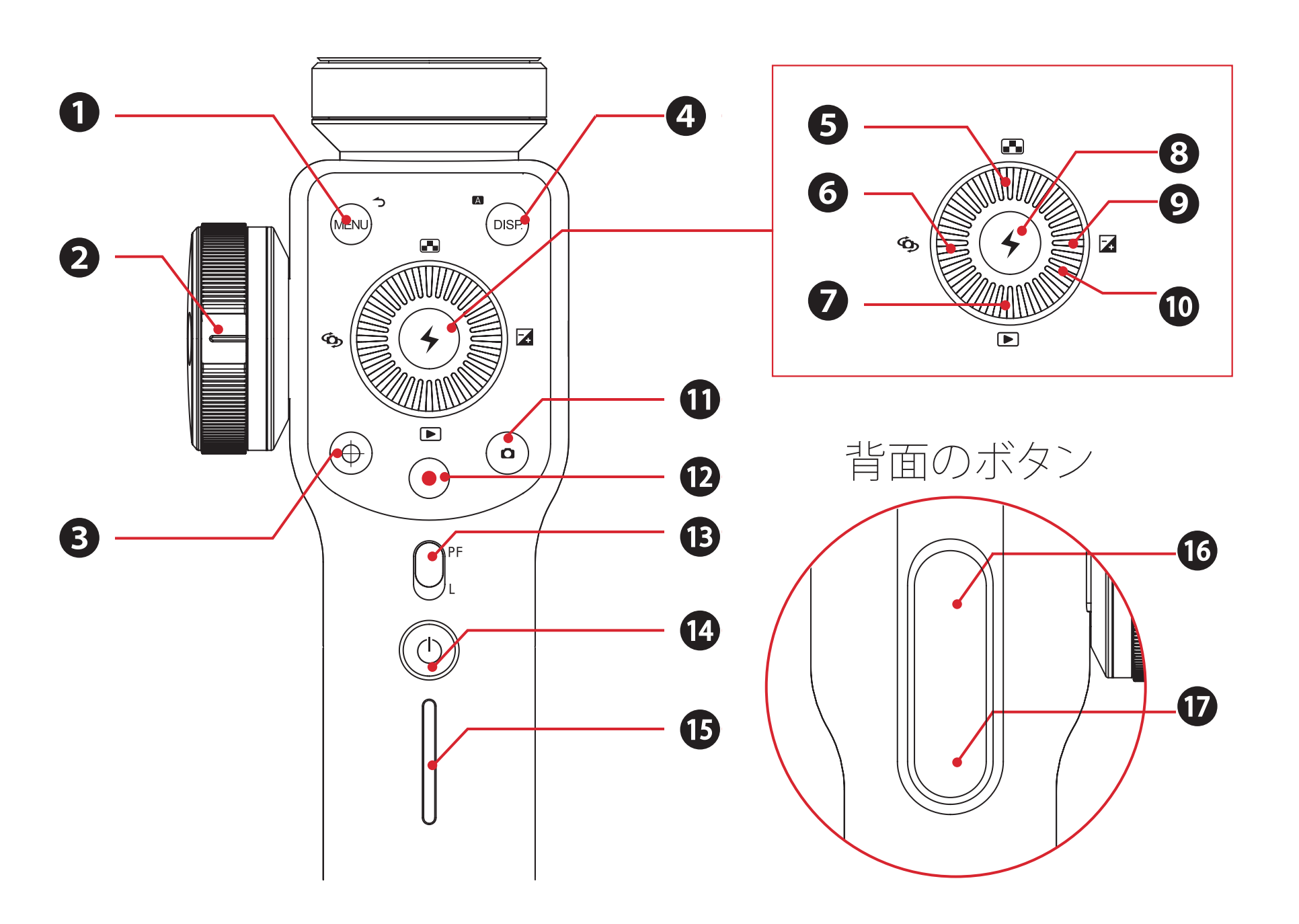
❶メニュー/リターンボタン
・一般メニューでこのボタンを1回押すと、パラメータ調整メニューに入ります。
・パラメータ調整メニューでこのボタンを押すと、設定を保存して前画面に戻ります。
❷ ズーム/フォーカスハンドホイール
・ハンドホイールでスマートフォンのカメラの焦点距離とズーム倍率を調整できます。
❸ ハンドホイール 機能切り替えボタン
・このボタンを 1 回押すとハンドホイールの機能が切り替わります。
・ボタンのライトが点灯している場合、側面のハンドホイールはスマートフォンカメラのズームをコントロールできます。
・ボタンのライトが消灯している場合、側面のハンドホイールはスマートフォンカメラのフォーカスをコントロールできます。
❹ パラメータ表示ボタン
・このボタンを 1 回押すと、撮影パラメータが表示/非表示されます。
・アルバムモードではこのボタンを押すと写真のパラメータが表示されます。
・このボタンを長押しするとアプリの「フルオートモード」に自動的に戻ります。
❺ 解像度/フレームレート選択ボタン
・このボタンを 1 回押すと、解像度 フレームレート調整メニューに入ります。
❻ カメラ切り替えボタン
・このボタンを 1 回押すと、スマートフォンの前面と背面カメラが切り替わります。
❼ アルバムモードボタン
・このボタンを 1 回押すと、スマートフォンのアルバムに入り、写真または動画の再生ができます。
❽ 確認/補助光ボタン
・このボタンは 1 回押すと確認ボタンになります。
・ボタンを長押しすると、補助光が点灯 / 消灯します。
❾ 露出補正ボタン
このボタンを 1 回押すと、露出補正調整メニューに入ります。
❿ サムホイール
・サムホイールを回転させると現在のパラメータオプションが調整できます。
⓫ 写真ボタン
・1 回押すと写真が撮影されます。
⓬ 動画ボタン
・1 回押すと、動画撮影が開始/停止します。
⓭ モード切り替えボタン
・スライダーを上 に押し上 げると PF( パンフォロー ) モードに入ります。
・スライダーを下に押し下げると L( ロック ) モードに入ります。
⓮ 電源ボタン
・電源ボタンを 2 秒間長押しすると、スタビライザーの電源をオン/オフできます。
⓯ バッテリー残量インジケータ
・このボタンはバッテリーの残量を表示します。
・0 ~ 25%: 青いライト 1 つ点灯;
・25 ~ 50%: 青いライト 2 つ点灯;
・50 ~ 75%: 青いライト 3 つ点灯;
・75 ~ 100%: 青いライト 4 つ点灯;
⓰ 「PhoneGo」モードボタン
・このボタンを押すと、スタビライザーは「PhoneGo」モードに入ります。Smooth 4 はスタビライザーの動きに素早く追従できます。
⓱ フルフォローモードボタン
・このボタンを押すと、スタビライザーはフルフォローモードに入ります。
・ボタンを素早く二回押しすると、チルト軸モータとロール軸モータは初期状態に戻ります。
スタンバイモードでも、スタビライザーはスマートフォンのカメラパラメータのを調整できます。
スマートフォン縦・横の切り替え方法

スマートフォンを縦にした場合

スマートフォンを横にした場合

縦型動画撮影時
スマートフォンを縦にするとこのような形になります。このまま持って動いてもずれることはありませんが、極端に横にするとジンバルの機能が効かなくなってしまうことがあります。

このジンバル1台で縦型でも横型でも撮影できるのはすごい便利だと思います。パノラマ撮影やバーディゴモードでの撮影など、旅行シーンでの撮影以外にも本格的な動画撮影などもこれ1台でできてしまうというジンバルです。
弊社ではZHIYUN(ジウン)社が販売している各種ジンバルのレンタルおよび販売も行なっております。弊社で購入すると国内総代理店の保証も受けられ、購入から最長1年半の保証サポートも付いてきます!
一度購入前にレンタルで試してみたいなどといったご要望にも対応しておりますのでお気軽にご利用してみてください。
以上縦でも横でも撮影可能なZHIYUN社最新ジンバル「Smooth4」のご紹介でした。
ZHIYUN TECH JAPANからの購入



SNSでもお得な情報配信中!